
Cómo mejorar la calidad del feed de productos para Google Merchant
La calidad de los datos que se envía a Google Merchant para su feed, determina la visibilidad de los mismos en las campañas de Google Shopping pero también influye en el coste por click, dado que podemos hacer que un producto sea mucho más relevante para el usuario y en consecuencia de mayor calidad como resultado de búsqueda.
Este artículo ha sido escrito por un consultor experto com más de 20 años de experiencia como partner de Google, sin el uso de inteligencia artificial.
Más allá de los datos básicos como título, descripción, etc. en este título nos centraremos en conceptos avanzados que marcan la diferencia para poder competir y hacer más rentables las campañas.
Categoría del producto
En una tienda online, un producto suele estar ubicado en una o más categorías. A esto Google le llama Tipo de Producto [product_type] y cualquier gestor ya enviará esta información el el feed de merchant. Servirá para poder tener informes con nuestra propia clasificación de productos, tomando exclusivamente el primer dato enviado.
La segunda clasificación, Categoría de producto [google_product_category] es la clasificación den la taxonomía de Google. Esto le sirve a Google para saber en su propio esquema de categorías, donde ubicar cada producto. Se trata de una lista de 5.500 categorías y tenemos que identificar para cada producto cuál sería la categoría más relevante. Cuanto mayor sea el nivel de detalle (profundidad de la categoría) , mayor será la relevancia de la información y con esto la calidad. Como norma recomendamos una profundidad mínima de tercer nivel de categoría en las clasificaciones.
Herramienta en OpenTiendas para la gestión de Categorías para Google
en el Backoffice de OpenTiendas, Desde la sección Configuración, se accede a la herramienta de Clasificación de productos para Google.

Para tiendas online con muchas categorías, es interesante periódicamente usar el primer filtro para encontrar sólo las categorías que aún no han sido clasificadas.
El primer paso es especificar qué categoría de la Taxonomía de Google (entre las 5.500 opciones posibles) es la más relevante para nuestra categoría. Para ello OpenTiendas Ofrece 4 Opciones:
- Copiar y pegar de otra categoría que ya hayamos clasificado
- Copiar hacia abajo a todos los niveles inferiores de nuestro mapa de categorías
- Encontrar la categoría más adecuada navegando por la taxonomía de google
- Usar el buscador de categorías de google
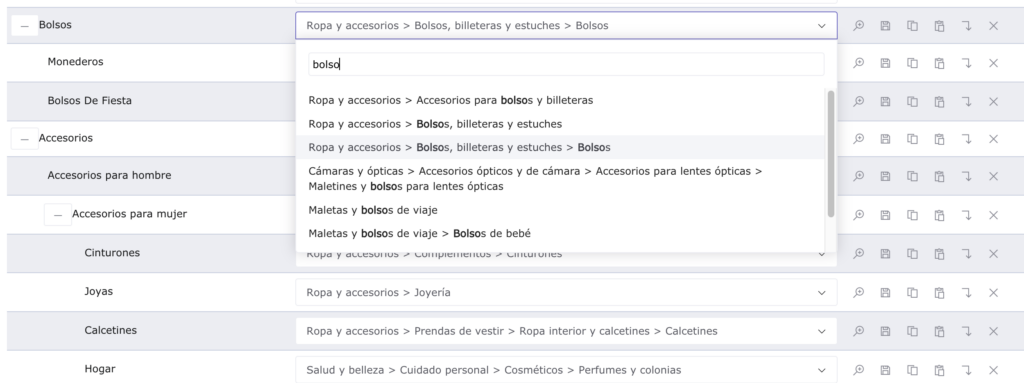
El buscador de categorías integrado en el Back Office permite encontrar diferentes categorías que pueden ser relevantes.
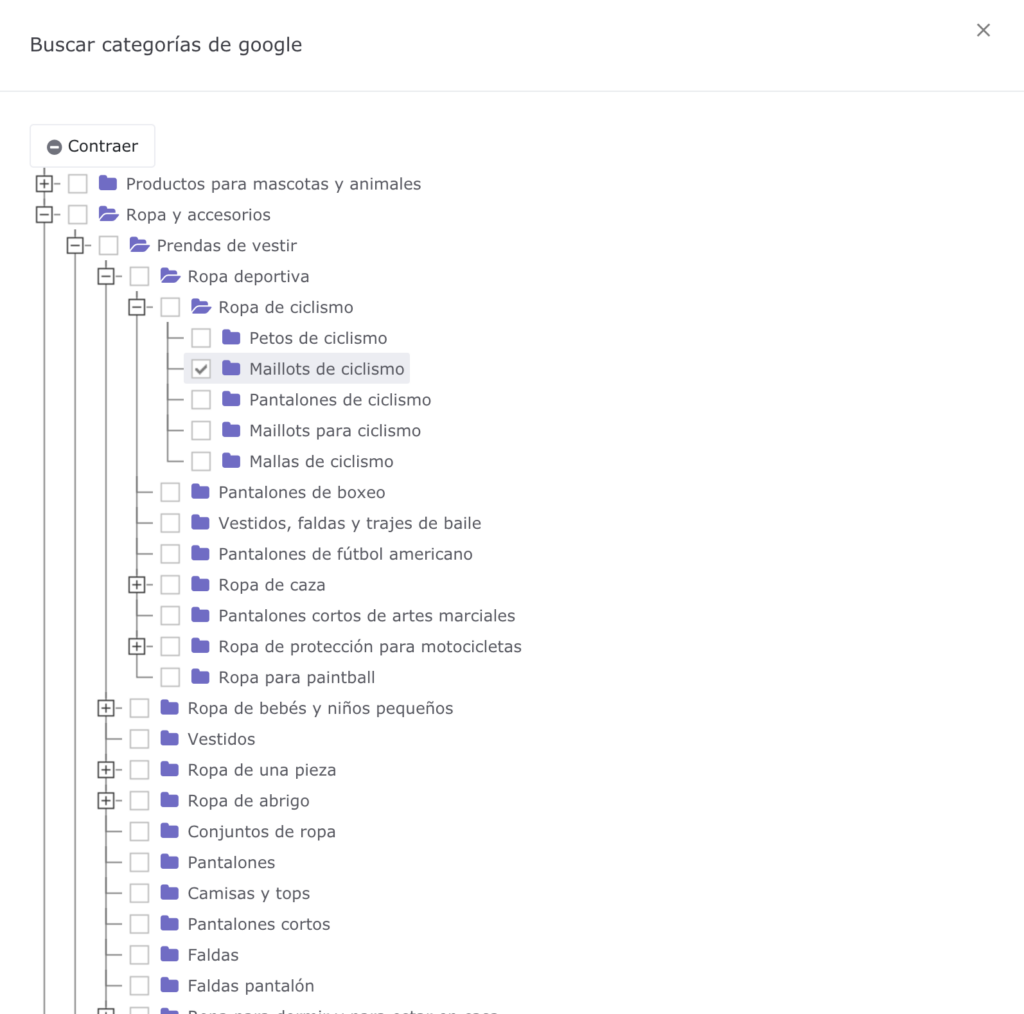
La utilidad de explorar las taxonomías de Google es una buena opción para encontrar la categoría que puede ser más relevante. Dado que una Tienda Online siempre gira alrededor de las mismas temáticas, pasado un breve tiempo nos habremos familiarizado con esas ramas del árbol de categorías.
Identificadores de Producto
Los identificadores o atributos mejoran la calidad del feed proporcionando información exacta, a menudo con valores estándar, que permiten a Google ajustar con certeza la información que muestra para una búsqueda determinada de un usuario.
A pesar de que Google pueda extraer que por ejemplo que un zapato es de color blanco y de material cuero, la calidad del resultado es mucho más fiable si el Merchant identifica proactivamente esa referencia como color blanco y material cuero.
Para algunas categorías y países esa definición de atributo ya es obligatoria. La recomendación es especificar esa información pensando en Google Merchant pero también en el usuario porque ese trabajo de clasificación podrá ser reutilizado en forma de filtros y cuadros de características para facilitar la navegación del usuario y con ello, la usabilidad y la conversión.
Atributos imprescindibles son Marca [brand] y código de barras [gtin] que son simples campos a introducir con el producto.
La calidad competitiva la ganaremos trabajando atributos adicionales que Google ya considera normalizados y que es fundamental introducir siempre que sea posible para aumentar la calidad:
- Color
- Eficiencia Energética
- Grupo de Edad
- Material
- Género
- Patrón
- Talla
- Longitud
- Anchura
- Altura
Algunos de estos atributos tiene una especificación de valores admitidos y del formato en que debe enviarse la información. Es muy importante que la información que se envíe sea correcta. Enviar datos erróneos o en formato incorrecto pone en duda la fiabilidad de toda la cuenta y de la información que se envía.
Herramienta en OpenTiendas para la gestión de Atributos para Google
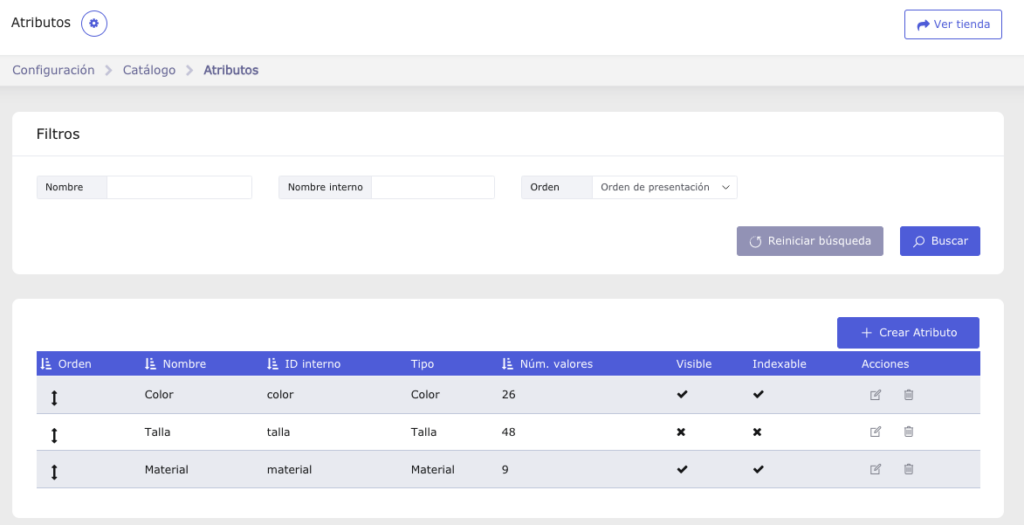
Accediendo a la utilidad de gestión de Atributos del backoffice de OpenTiendas, podremos ver qué atributos tenemos definido en la Tiendas Online, así como cuantos valores posibles tienen estos atributos, que podrán ser o no visibles para el usuario y los filtros que generan en su navegación web podrán ser o no indexables, según se configure.
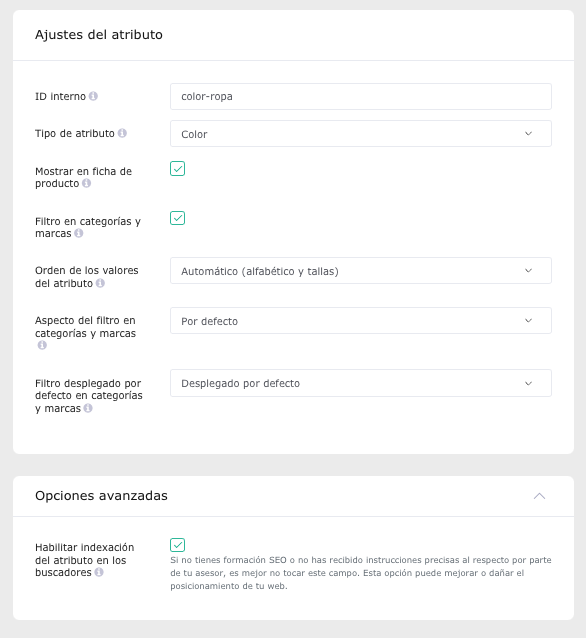
Para cada atributo podremos configurar diferentes opciones, la principal es que tipo de atributo para Google es el atributo de la Tienda Online. En el ejemplo es de tipo Color.
Tipos de atributo configurables:
Seleccionar el tipo de atributo adecuado optimizará la visibilidad de tus productos.
- Genérico: Tipo por defecto. Úsalo cuando no puedas usar ninguno de los otros tipos de atributo especificados a continuación.
- Color: Color del producto. Se acepta cualquier palabra. Por ejemplo: negro, blanco, azul.
- Eficiencia energética: Nivel de eficiencia energética del producto. El sistema trabaja con la escala de valores correspondiente al nuevo etiquetado establecido por la UE en marzo de 2021: A, B, C, D, E, F, G. Adicionalmente y de forma temporal, también se aceptan los valores A+++, A++ y A+. Usa el mismo valor para todos los idiomas. En caso de usar uno de estos valores, este valor aparecerá en los listados de productos.
- Grupo de edad: Grupo demográfico al que va dirigido el producto. El sistema reconoce los siguientes valores y formatos:
- «recién nacido» para edades hasta 3 meses
- «bebé» para edades entre 3 y 12 meses
- «niño pequeño», «niña pequeña», «niños pequeños» o «niñas pequeñas» para edades entre 1 y 5 años
- «niño», «niña», «niños», «niñas» para edades entre 5 y 13 años
- «adulto», «adolescente» para edades mayores de 13 años
- Formato «1 mes», «5 meses», «2 años», «1 año», etc., que se interpretará según los tramos de edad indicados en los puntos anteriores
- Material: Tejido o material del producto. Se acepta cualquier palabra. Por ejemplo: piel, terciopelo, tejano, madera, metal, plástico.
- Género: Sexo al que va dirigido el producto. El sistema reconoce los siguientes valores:
- «hombre”, «masculino”, «señor”, «caballero”, «chico”, «niño” para productos masculinos
- «mujer”, «femenino”, «señora”, «chica”, «niña” para productos femeninos
- «unisex” para productos unisex
- Patrón: El diseño o la impresión gráfica del producto. Se acepta cualquier palabra. Por ejemplo: rayas, lunares, cuadros
- Talla: Talla del producto. Se acepta cualquier palabra. Por ejemplo: XL, Medium, 15cm.
- Longitud: El sistema reconoce los valores entrados con «cm». Ej. «12 cm», «12.6cm» ó «12,2 cm», «12cm.», o «12 cm.»
- Anchura: El sistema reconoce los valores entrados con «cm». Ej. «12 cm», «12.6cm» ó «12,2 cm», «12cm.», o «12 cm.»
- Altura: El sistema reconoce los valores entrados con «cm». Ej. «12 cm», «12.6cm» ó «12,2 cm», «12cm.», o «12 cm.»
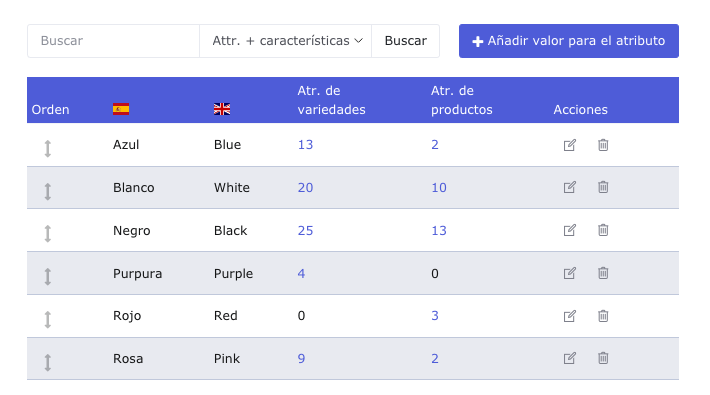
Para cada atributo, veremos los diferentes valores posibles y el recuento de productos o variedades de producto que están usando determinado valor. Existe una herramienta de modificación masiva para normalizar productos que hayan quedado ligeramente diferentes por ejemplo resultado de una importación de catálogo de un fabricante.
La estrategia siempre es la misma, piensa en tu Usuario
Si para tu usuario la información técnica del producto y sus atributos crees que le ayudarán a encontrar el contenido y decidirse por la compra con total seguridad, ese es el camino que debes seguir ante cualquier duda en eCommerce.
En todos los casos coincide que esa decisión acertada para Google lo será también para Google.
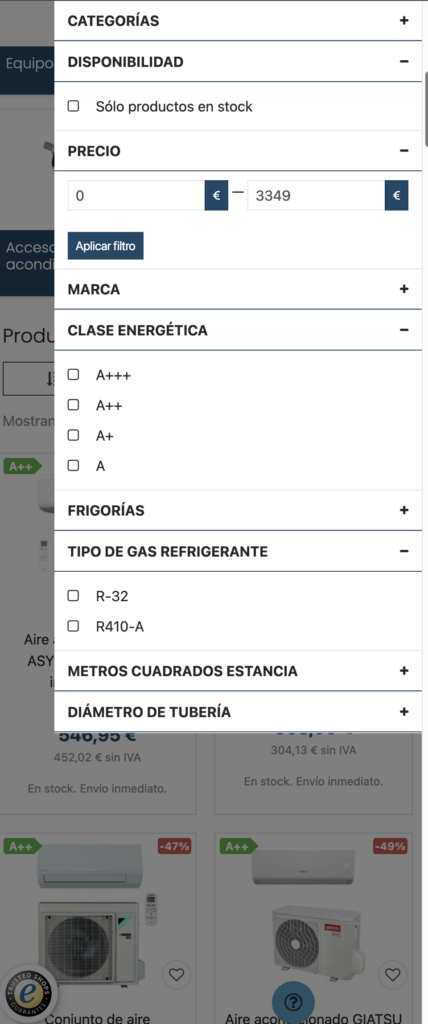
Lo realmente importante es que ese trabajo que hacemos pensando en mejorar el posicionamiento en Google o en el caso de este artículo en mejorar la calidad de la información que se envía a Google Merchant, pueda ser reutilizado. Siempre hay que evitar tener información repetida para usos diferentes pues a la larga, además de más carga de trabajo provoca inconsistencias en la información y ruido.
Para eso es importante conocer las herramientas de la plataforma eCommerce que estés utilizando y utilizarlo para mejorar competitividad y calidad.
Antes de empezar , repasa los flujos de carga de nuevos productos. Es posible que tu proveedor ya te esté proporcionando metadatos o información enriquecida que simplemente precise un proceso automático para ser compatible tanto con los filtros de la página como con los requisitos de Merchant.
Siguientes pasos
Cuando el flujo y la calidad de la información ya está configurado correctamente, el siguiente paso es:
- Revisar en el backoffice de Google Merchant que la información esté llegando correctamente.
- Configurar una estrategia en Google Shopping que despliegue este potencial para conseguir un coste de tráfico y de conversión menor que los competidores. Aquí el paso a paso para google Shopping




